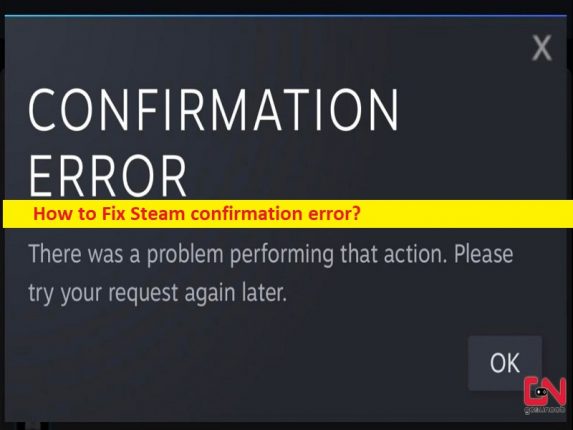
Qué es el ‘Error de confirmación de Steam’?
En este artículo, vamos a discutir cómo corregir el error de confirmación de Steam. Se le proporcionan pasos/métodos sencillos para resolver el problema. Comencemos la discusión.
‘Error de confirmación de Steam’:
‘Steam’: Steam es el servicio de distribución digital de videojuegos y escaparate de Valve. Ofrece varias características como DRM (Administración de derechos digitales), emparejamiento de servidores de juegos y medidas anti-trampas, redes sociales y servicios de transmisión de juegos. Brinda al usuario una actualización auténtica del juego, sincronización en la nube de juegos guardados y funciones comunitarias como mensajes de amigos, chat en el juego y mercado comunitario. Está disponible para dispositivos basados en Microsoft Windows, macOS, Android, iOS y Linux OS.
Sin embargo, varios usuarios informaron que enfrentaron un error de confirmación de Steam cuando no pueden completar un intercambio en Steam en su dispositivo móvil. El error aparece con un mensaje que dice ‘Hubo un problema al cargar la página de confirmaciones. Inténtalo de nuevo más tarde’. Este problema indica que no puede confirmar un intercambio de Steam y recibir un error mientras intenta usar Steam Authenticator para la confirmación del intercambio. Cuando intente confirmar un comercio de Steam o cualquier otra acción en el mercado, recibirá un error de confirmación de Steam en la pantalla.
Puede haber razones detrás del problema, como caché y almacenamiento dañados de la aplicación Steam, fecha y hora del sistema incorrecta o mal configurada, aplicación Steam dañada y otros problemas en su dispositivo. Es posible solucionar el problema con nuestras instrucciones. Vamos por la solución.
Cómo solucionar el error de confirmación de Steam?
Método 1: habilitar Steam Guard
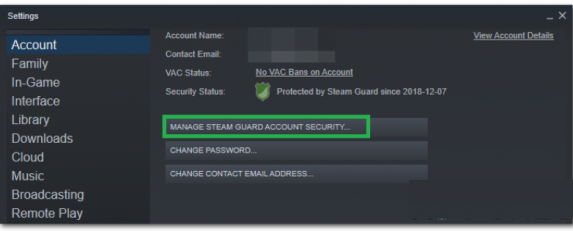
Habilitar Steam Guard es vital antes de intentar intercambiar artículos. Puede habilitarlo para solucionarlo.
Paso 1: Abra la aplicación ‘Steam’ e inicie sesión en su cuenta
Paso 2: haga clic en el botón ‘Steam’ en la esquina superior izquierda y seleccione ‘Configuración’
Paso 3: Haga clic en la pestaña ‘Cuenta’ en el panel izquierdo y haga clic en el botón ‘Administrar la seguridad de la cuenta de Steam Guard’
Paso 4: asegúrese de que una de las opciones ‘Recibir códigos de Steam Guard’ esté habilitada y ‘Desactivar Steam Guard’ esté desactivada.
Paso 5: espere unos 15 días después de habilitar Steam Guard y luego verifique si el problema se resolvió.
Método 2: Vuelva a habilitar la configuración automática de la hora
Otra forma posible de solucionar el problema es volver a habilitar la configuración automática de la hora.
Paso 1: abra la aplicación ‘Configuración’ en su dispositivo y busque la opción ‘Establecer hora automáticamente’ en la sección ‘Fecha y hora’
Paso 2: Desactive esta opción y luego actívela. Una vez hecho esto, reinicie la aplicación Steam y verifique si el problema está resuelto.
Método 3: Borrar caché y almacenamiento de la aplicación Steam
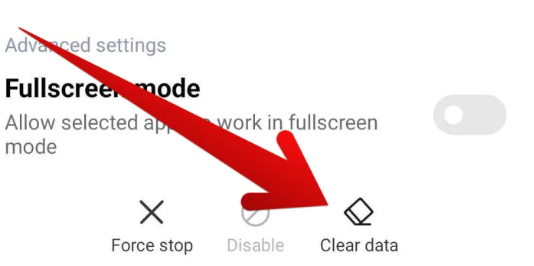
Borrar el caché y el almacenamiento de la aplicación Steam en su dispositivo puede resolver el problema.
Paso 1: abra la aplicación ‘Configuración’ en su dispositivo y vaya a ‘Aplicaciones> Administrar aplicaciones’
Paso 2: busque y toque la aplicación ‘Steam’ de la lista de aplicaciones. Toque ‘Borrar caché’ y luego toque ‘Borrar almacenamiento’ y confirme la eliminación de datos. Una vez hecho esto, reinicie la aplicación Steam y verifique si el problema está resuelto.
Método 4: intente usar VPN
Puede usar una conexión VPN para evitar cualquier interferencia de red o restricciones geográficas en su dispositivo al usar Steam trade. Puede usar NordVPN y/u otro servicio VPN en su dispositivo para esto, y luego verifique si funciona para usted.
Método 5: Desinstalar y reinstalar la aplicación Steam
Si el problema persiste, puede desinstalar y luego reinstalar la aplicación Steam en su dispositivo para solucionar el problema.
Paso 1: busque y mantenga presionado el ícono de la aplicación ‘Steam’ en el cajón de la aplicación en su dispositivo móvil, y arrástrelo a la sección ‘Desinstalar’ en la parte superior o inferior para desinstalarlo
Paso 2: Una vez que la desinstale, abra la aplicación Google Play Store en su dispositivo, busque la aplicación Steam y descárguela e instálela en su dispositivo. Una vez instalado, compruebe si el problema está resuelto.
Conclusión
Estoy seguro de que este artículo lo ayudó a solucionar el error de confirmación de Steam de manera sencilla. Puede leer y seguir nuestras instrucciones para hacerlo. Eso es todo. Para cualquier sugerencia o consulta, escriba en el cuadro de comentarios a continuación.